Gereedschap voor bewerken van een vorm¶
|Gereedschap voor bewerken van een vorm|
Het vorm-bewerking gereedschap voor het bewerken van vectorvormen. In de versies van Krita van voor 4.0 komt het in het vastzet-paneel tevoorschijn als u een vector-vorm had geselecteerd. Vanaf Krita 4.0, is dit onderdeel altijd zichtbaar en is het paneeltje voor de vorm-eigenschappen onderdeel daarvan.
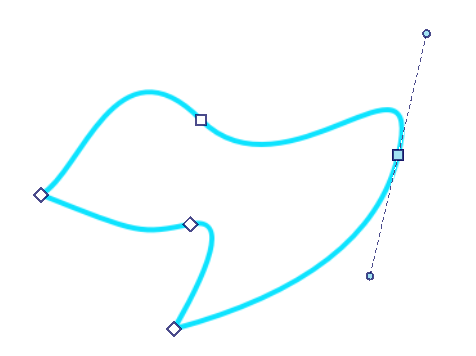
U krijgt het vorm-bewerking gereedschap openen door te klikken op het pictogram in het gereedschapskist, maar u kunt het ook openen door op de Enter-toets te drukken als u met het selectiehulpmiddel een vorm heeft geselecteerd dat het handigst met vorm-bewerking gereedschap bewerkt kan worden (op dit moment, zijn dat alle vormen behalve tekst).
Vormen bewerken op het werkvlak¶
Zoals verder uitgelegd in Instellingen van dit onderdeel, is er een verschil tussen padvormen en speciale vectorvormen die bedoeld zijn voor het creëren van perfecte ellipsen, rechthoeken enzovoorts.
Padvormen¶
Padvormen zijn te herkennen door de verschillende nodes die ze hebben.
In Krita zijn paden meestal bezier krommen, en worden meestal opgebouwd met de hulp van nodes. Bij rechte lijnen zijn de nodes verbonden met een lijnsegment en dat is het dan. Bij gekromde lijnen, heeft elke node een zij hendel waarmee u de kromming van dat segment kunt instellen met de hulp van het cubic bezier curve algoritme.
Wat in het kort inhoud dat als u de zij hendels in een bepaalde richting beweegt de kromme van dat segment ook in die richting beweegt, en hoe verder u de node van de zij hendel af beweegt, hoe meer dat segment gekromd wordt.
Nodes selecteren voor bewerking¶
U kunt een enkele node selecteren met  , indien geselecteerd worden ze groen gekleurd.
, indien geselecteerd worden ze groen gekleurd.
 + Shift op niet geselecteerde nodes zullen ze toevoegen aan een selectie.
+ Shift op niet geselecteerde nodes zullen ze toevoegen aan een selectie.
 + verslepen maakt een rechthoekige selectie. Alle nodes waarvan de hendels in deze rechthoek vallen worden geselecteerd. Dit kunt u combineren met de
+ verslepen maakt een rechthoekige selectie. Alle nodes waarvan de hendels in deze rechthoek vallen worden geselecteerd. Dit kunt u combineren met de  + Shift sneltoets van hierboven.
+ Shift sneltoets van hierboven.
Geselecteerde nodes¶
U kunt de zij hendels van een geselecteerde node toevoegen of verwijderen met de  + Shift sneltoets.
+ Shift sneltoets.
Krita heeft verschillende node-types waarmee u de zij hendels handiger kunt besturen. Dit zijn de hoek, vloeiend en symmetrisch nodes.
- Hoek
Voorgesteld door een diamantje, kunt u bij dit hoektype hendels hebben die in verschillende richtingen wijzen en die verschillende lengtes kunnen hebben.
- Vloeiend
Voorgesteld door een cirkel, zal het vloeiende type altijd voor een vloeiende overgang zorgen door altijd de hendels in tegenovergestelde richting te laten wijzen, maar ze kunnen nog steeds verschillende lengtes hebben.
- Symmetrisch
Voorgesteld door een vierkantje, zal een symmetrische node ervoor zorgen dat de hendels altijd in tegenovergestelde richtingen wijzen en dezelfde grootte hebben.
 + Ctrl op een geselecteerde node zal tussen de node-types schakelen.
+ Ctrl op een geselecteerde node zal tussen de node-types schakelen.
Del-toets zal de geselecteerde node verwijderen.
Geselecteerde segmenten¶
Segmenten zijn de lijnen tussen de nodes. Als u met de muis boven een segment zweeft dat verandert de segment in een gestippelde lijn, wat aangeeft dat u het kan selecteren.
U kunt met  op een segment klikken en het daarna verslepen om er een kromming aan te geven. Door op verschillende gedeelten van het segment te klikken en in verschillende richtingen te verslepen zal het een andere kromming geven.
op een segment klikken en het daarna verslepen om er een kromming aan te geven. Door op verschillende gedeelten van het segment te klikken en in verschillende richtingen te verslepen zal het een andere kromming geven.
Als u met  dubbelklikt op een segment dan voegt u een node toe aan het segment onder de muiscursor. De nieuwe node wordt dan geselecteerd.
dubbelklikt op een segment dan voegt u een node toe aan het segment onder de muiscursor. De nieuwe node wordt dan geselecteerd.
Andere vormen¶
Vormen die geen padvorm zijn hebben maar een enkel type node: een klein diamant-vorm, waarmee u de specifieke parameters van die vorm op het werkvlak kan wijzigen. U kunt bijvoorbeeld de straal van een hoekpunt van rechthoeken wijzigen door de node te verslepen, of een ellips te wijzigen in een taartpunt.
Instellingen van dit onderdeel¶
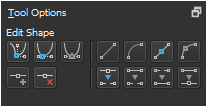
Padvormen hebben instelmogelijkheden. De instelmogelijkheden linksboven zijn voor het converteren naar diverse type ankerpunten. De instelmogelijkheden linksonder zijn voor het toevoegen of verwijderen van punten. De instelmogelijkheden rechtsboven zijn voor het converteren van een lijn naar andere typen. De instelmogelijkheden rechtsonder zijn voor het breken en samenvoegen van lijnsegmenten.
Afhankelijk van het type vorm heeft het hulpmiddel voor vormen verschillende keuzemogelijkheden. Met uitzondering van het padvorm, hebben alle vormen een Converteren naar pad actie, waarmee u de betreffende vorm naar een padvorm kan converteren.
Padvormen¶
,
,
,
,
Padvormen zijn de meestgebruikte vormen die u met de volgende onderdelen kunt maken:
- Node bewerken
Nodes bewerken.
- Hoekpunt
Maakt van de geselecteerde node een hoekpunt. Dit houdt in dat de zij hendels in verschillende richtingen kunnen wijzen en verschillende lengtes kunnen hebben.
- Vloeipunt
Maakt de geselecteerde node vloeiend. De twee zij hendels zullen altijd in tegenovergestelde richtingen wijzen, maar hun lengte kan verschillend zijn.
- Symmetriepunt
Maakt de geselecteerde node symmetrisch. De twee zij hendels zullen altijd in tegenovergestelde richtingen wijzen, en hun lengte zal hetzelfde zijn.
- Punt invoegen
voegt in het midden van de geselecteerde segment een nieuwe node toe.
- Punt verwijderen
Verwijdert de geselecteerde node.
- Lijnsegment bewerken
Bewerkt de lijnsegmenten tussen de nodes.
- Segment naar lijn
Maakt van de geselecteerde segment een rechte lijn.
- Segment naar kromme
Maakt van de geselecteerde segment een kromme: Voor dit segment worden zij hendels aan de verbonden nodes toegevoegd.
- Punt op lijn maken
Converteert de geselecteerde node in een scherpe hoek: dit verwijdert de zij hendels.
- Punt op kromme maken
Converteert de geselecteerde node naar een type met een kromme: hiervoor worden zij hendels aan de node toegevoegd.
- Bij punt afbreken
Breekt het pad op dit punt.
- Segment breken
Breekt het pad bij het geselecteerde segment.
- Met segment verbinden
Voegt twee nodes samen die maar aan een kant verbonden met een segment.
- Punten samenvoegen
Voegt twee nodes samen tot een, als de nodes naast elkaar zijn of als beide nodes met een kant aan een segment verbonden zijn.
Rechthoekvorm¶
Rechthoeken maakt u met de Hulpmiddel Rechthoek. Het heeft extra mogelijkheden om het makkelijker afgeronde hoeken te geven.
- Hoekstraal x
Het straal van de X-as van de hoek-kromme.
- Hoekstraal y
Het straal van de Y-as van de hoek-kromme.
Ellipsvorm¶
Ellipsvormen maakt u met de Hulpmiddel voor ellips.
- Type
Het type ellipsvorm.
- Boog
Een boogvorm zal het pad open houden als het niet compleet cirkelvormig is.
- Taartpunt
Bij een taartpunt worden twee extra lijn naar het centerpunt toegevoegd als de vorm niet compleet cirkelvormig is, zoals het geval is als u een stuk uit een taart snijd.
- Koorde
Een koord zal een rechte lijn tussen twee eindpunten spannen als de vorm niet compleet cirkelvormig is, alsof tussen de twee punten een koord is gespannen.
- Beginhoek
De hoek waarmee een vorm begint.
- Eindhoek
De hoek waarmee een vorm eindigt.
- Ellips sluiten
Een bewerking waarmee u een ellips volledig cirkelvormig maakt.
